
-
ThunderSoft Audio Editor Deluxe免费版下载
大小:40.3M系统:Win7/8/10 类别:音频处理语言:简体中文 时间:2019-09-17 11:26:32

ThunderSoft Audio Editor Deluxe是一款功能强大的音频处理软件,可打开的音频文件相当多,包括WAV, OGG, VOC, IFF, AIF, AFC等多种格式。内含丰富的音频处理特效,从一般特效如多普勒、回声、混响、降噪到高级的公式计算,涵盖了音频剪切、速度调整、声音改变、音频混合或者对音乐标签编辑、CD刻录或者进行录音等操作。

1、录制来自计算机和麦克风的声音。
2、提供编辑功能,如剪切,连接,调整速度,更改语音和音频混合。
3、支持各种音频格式,MP3,OGG,AAC,AC3,FLAC,M4A,MKA,WAV,WMA等等。
4、将音频格式转换为另一种。
5、从视频文件中提取音频。
6、ID3标签编辑器可以编辑元数据,添加相册图片和有关音频文件的其他说明。
7、将您喜爱的音乐传输到iTunes。
8、从CD翻录音频。
9、将音频文件刻录到CD。
1.鼠标的操作:
在多轨模式下,使用鼠标左键可以方便的选取波形范围.在波形上单击左键则选中一段完整的波形,而按下左键后并沿水平方向拖拽,则可以选中任意长度的波形段,而鼠标右键的作用则是移动波形块.在某波形上按下右键,就可以方便的上下左右移动该段波形块了,甚至可以将其移到其他的音轨上.
2.录音时候的音量:
在Cool Edit Pro里录好一段音频,可以很直观的看见它的波形显示.如果输入音量太小的话,则波形就窄,接近直线.对于人声,吉他等动态范围较大的声音,如果输入太小,绝对是不好的,首先音乐声小的话,噪音占整体音量的比重将更大,其次在后期制作中,能够作的调节范围也将很小.
所以,在录音的时候,一定要注意保持一定量的输入音量.具体多大电平也不能一概而论,但是起码要在不纵向放大的情况下,能看出波形的起伏.凹凸.否则,要么增加录音电平,要么增加弹琴或唱歌的音量.
3.系统的优化:
任何音频软件都有"系统设置"的调节,你可以通过调整,使得软件的运行更适应你的电脑.在任意模式下按"F4"键,即可进入系统设定对话框.
在这里可以调节临时文件的存放位置和大小,播放/录音缓冲区的大小和数量,软件视图的颜色方案,采样质量级别,默认的录,混音的样本率,以及系统的播放/录音设备选择等等.
1、双击"thundersoft-audio-editor-deluxe710-614.exe"语言选择中文

2、点击确定进入到软件安装向导界面
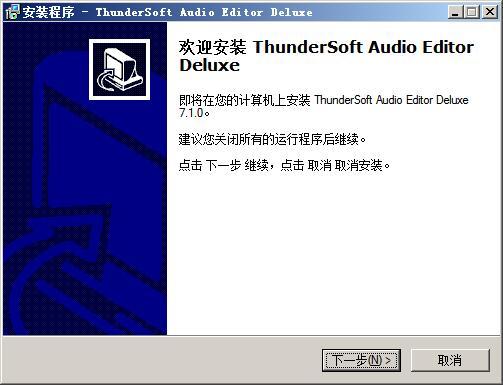
3、下一步选择软件安装目录,默认为"C:Program Files (x86)ThunderSoftAudio Editor Deluxe"
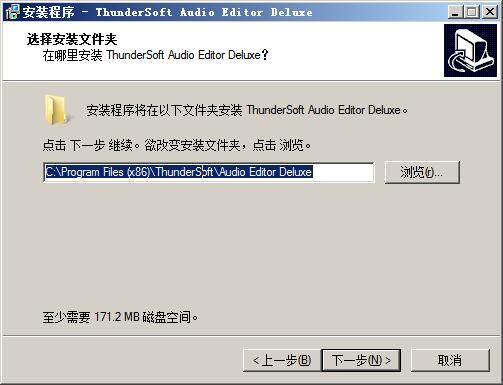
4、下一步选择开始目录名称,默认为"ThunderSoftAudio Editor Deluxe"
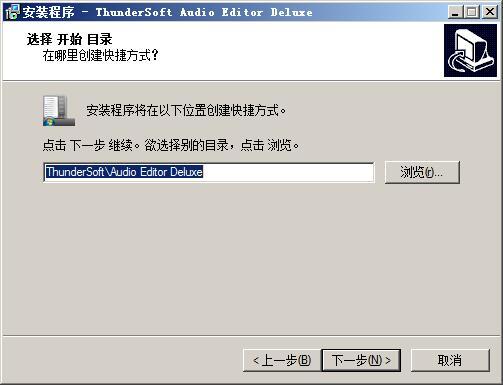
5、然后选择附加任务
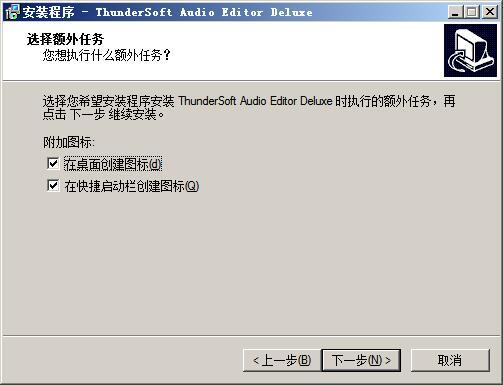
6、然后点击安装就可以了

7、稍等一会儿就会完成ThunderSoft Audio Editor的安装了
8、将thundersoft.audio.editor.deluxe.7.1.0-patch.exe复制到软件安装目录,运行就可以破解了

BesLyric 下载20224人在玩BesLyric(网易云歌词制作器)是一款可以提供给用户上手简单、功能实用的网易云滚动歌词制作的软件,为广大网易云音乐爱好者提供一个良好的歌词制作体验,只需要简单三步即可制作滚动歌词了。
下载
经典红歌下载3497人在玩红歌即红色歌曲,是战士们歌颂祖国大好山河以及民族精神的完美表达,从革命至今仍旧流传,赞扬和歌颂革命和祖国的歌曲.
下载
Dolby Audio 下载1933人在玩Dolby Audio(联想杜比音效软件)是一款支持联想部分笔记本,台式机安装使用的杜比音效增强软件,如果您对自己的电脑音效不满意,可以使用这款DolbyAudio联想杜比音效软件来进行音效增强,您可以免费下载。
下载
风云音频大师下载1758人在玩风云音频处理大师是一款非常实用的音频处理软件,通过软件可以帮你快速处理音频,提取、裁剪、分享、管理等各种功能应有尽有,可以满足用户所有的需要
下载
Adobe Audition2021下载1567人在玩Adobe Audition2021是由adobe公司所推出的一款非常专业的业音频编辑和混合软件,Adobe Audition在照相室、广播设备和后期制作,功能非常丰富,进行音乐创建、录制和混合项目、广播点制作、整理音频和声音设计等不仅可以帮助用户提取多媒体文件的音频部分。欢迎到快盘免费下载。
下载
neospeech语音库安装包下载1408人在玩neospeech是一款非常出色的语音库工具。无须安装插件,支持90%主流系统。支持对多音字、词组的语音处理,其效果几可乱真,比其它任何引擎都要清楚,neospeech破解版将带给您非同凡响的使用体验。
下载
cooleditpro下载1269人在玩cooleditpro是非常出色的数字音乐编辑器和MP3制作软件。不少人把Cool Edit形容为音频“绘画”程序。通过cooleditpro中文版与 Adobe 视频应用程序的智能集成,还可将音频和视频内容结合在一起。
下载
dolby access下载1058人在玩dolby access是一款实用的杜比音效驱动增强软件,dolby access破解版可以轻松增强电脑的播放音频,有了这个就可以实现全景音效了,可以给你不一样的视听体验。
下载
overture4.0下载929人在玩overture音乐打谱软件,主要适用于专业的音乐爱好者使用,别看它只有几十M的体积,但是功能上丝毫不比一些大型的软件差,软件提供了人性化的操作环境,overture4.0支持在五线谱中输入和编辑音符或者添加各种记号,并且用户还可以使用各类快捷键进行乐谱的编辑。
下载
jpword免费版下载644人在玩JP-Word简谱编辑免费版是一款专业的简谱编辑软件,操作方式如同在Word中打字,所见即所得,操作简便易学,功能强大,JP-Word简谱编辑免费版可应对复杂的乐谱,高质量的输出可用于书籍出版。
下载